Efnisyfirlit
Ef þú gerðir tilraunir með stafræna list á fyrstu dögum heimatölvu, lentir þú líklega í einhverju pirrandi reynslu. Vélbúnaðurinn var einfaldlega ekki undir þeim verkefnum sem við gátum ímyndað okkur og margir listamenn töldu að það væri ekki vandræðisins virði. En þessir dagar eru löngu liðnir – þó að stundum sé unnið langt fram á kvöld, verðum við öll enn svekkt yfir uppáhalds dagskránni okkar.

Eitt af því besta við stafræna list er að það eru svo margar leiðir til að búa það til. Hvort sem þú elskar að mála, teikna eða vinna með myndir, þá er til fullkomið forrit fyrir þig. Fyrir vikið ætla ég að skipta forritunum í þessari umfjöllun niður í þrjá meginflokka: „einn stöðva“ forrit, teikni-/myndaforrit og málaraforrit. Það eru til miklu fleiri flokkar stafrænnar listar eins og þrívíddarlíkön, áferð og myndbandsklippingu, en þeir eru nógu aðgreindir til að þeir verðskulda sínar eigin aðskildar færslur.
Hið besta heildarforrit fyrir stafræna list eftir langt er Adobe Photoshop , þökk sé ótrúlega ríkulegum eiginleikum og öflugum en samt leiðandi verkfærum. Það er tvímælalaust gulls ígildi þegar kemur að ljósraunsæislegri myndvinnslu, en hún býður upp á enn meira umfram það. Auðvelt er að læra grunnatriðin en erfitt að ná tökum á því, svo sem betur fer er til risastórt stuðningssamfélag fullt af virkum og hjálplegum notendum, námskeiðum, bókum, vinnustofum og myndböndum. Ef þú getur nefntallar myndvinnsluþarfir þeirra – með nokkrum skemmtilegum aukahlutum til góðs. Þú getur lesið umfjöllun Photoshop Elements í heild sinni hér.
2. Affinity Photo

Affinity Photo er tiltölulega ný á grafíksviðinu, en hún hefur þegar verið að gera nokkrar alvarlegar bylgjur sem Photoshop val. Það hefur ekki alveg endurtekið öll verkfærin sem til eru í Photoshop, en það hefur gert frábært starf við að endurskapa kjarnavirknina á mun hagkvæmara einu sinni. Það er með ágætis viðmót, þó að það sé gagnsæju einingakerfi efst á útlitinu sem aðskilur hluta af virkninni af ástæðum sem eru ekki strax skýrar.
Þó að það sé ákaflega hagkvæmt og það er vaxandi samfélag notenda, það hefur ekki mikið af kennsluupplýsingum tiltækar. Sumar af stærri kennslusíðunum eins og Lynda og Udemy hafa hleypt af stokkunum námskeiðum og Affinity hefur staðið sig vel við að búa til kennslumyndbönd fyrir flesta eiginleika og verkfæri, en það verður erfitt að finna miklu meira efni á netinu og eina enska bókin sem er í boði þegar þetta er skrifað er skrifuð af hönnuðum. Sjá hér fulla umfjöllun um Affinity Photo.
3. Corel PaintShop Pro

PaintShop Pro er annað af eldri kynslóð grafíkforrita og það is hefur fundið sig skarast fjölda mismunandi forritahvað varðar virkni. Það er svar Corel við Photoshop, þó að það standist ekki alveg sama staðal. Þetta er nógu traust forrit, með góðum klippitækjum og sérhannaðar viðmóti, en það þjáist líka af nokkrum göllum sem geta gert það pirrandi að nota fyrir stór verkefni.
Stærsta þessara vandamála eru nokkrar alvarlegar tafir á svörun við burstastroka, sem versnar enn þegar þú ert að vinna með stórar skrár í mikilli upplausn. Það getur líka verið einhver töf þegar þú notar aðrar breytingar sem geta hægja á faglegum ritstjóra töluvert. Aftur á móti er það fáanlegt sem einskiptiskaup fyrir tölvunotendur sem vilja forðast áskriftarlíkanið sem Adobe hefur nýlega tekið upp. Lærðu meira úr heildarúttektinni okkar PaintShop Pro hér.
4. Adobe Illustrator CC

Eins og Photoshop hefur Adobe Illustrator einnig verið iðnaðarstaðall í töluvert á meðan, þó að Illustrator skarar framúr í vektormyndum í stað rastermynda. Það vann næstum því í flokki bestu teikninga og myndskreytinga vegna glæsilegra vektormyndskreytingaverkfæra, nema hvað innfæddur teikningarmöguleiki þess gefur mikið eftir. Það er hægt að nota það með teiknitöflu, en það býður í raun ekki upp á mikið af háþróuðum verkfærum umfram grunnpenslatólið, svo þú gætir allt eins verið að nota mús sem þú ert öruggari með.
Illustrator hefur framúrskarandi vektorverkfæri,þar á meðal nokkrar nýjar viðbætur í nýjustu CC útgáfunni til að hjálpa til við að teikna fríhendisferla, en það hefur ekki ennþá neitt sem passar við LiveSketch tólið sem er að finna í CorelDRAW. Notendaviðmótið fylgir venjulegu Adobe líkaninu sem einnig er að finna í Photoshop, með forstilltum vinnusvæðum stillt fyrir mismunandi verkefni og getu til að sérsníða og vista eins mörg af þínum eigin persónulegu vinnusvæðum og þú vilt.
Það eru meiri kennsluupplýsingar þarna úti en þú munt nokkurn tíma hafa tíma til að lesa og þú getur hlaðið niður ókeypis 7 daga prufuáskrift til að sjá hvort það henti þér. Þú getur líka séð Illustrator umsögnina í heild sinni hér.
5. Sketchbook

Sketchbook er með dásamlega ringulreið viðmót – það er í raun alveg róandi.
Snertivirk tæki og skissur haldast í raun bara í hendur og Autodesk gerir það rétt með Sketchbook. Það vann engan flokk vegna þess að þetta er frekar einfalt forrit, en það gerir einfaldleikann nokkuð vel, sem gerir þér kleift að einbeita þér að teikningunni þinni og eyða ekki of miklum tíma í að hafa áhyggjur af verkfærum og stillingum.
Þegar þú þarft að stilla eitthvað notar Sketchbook einstakt „skífu“viðmót sem er fínstillt fyrir snertitæki (sjá neðst í vinstra horninu á skjámyndinni). Ef þú vilt færa skissuna þína á lengra stig í sköpunarferlinu þínu, þá er Sketchbook einnig samhæft við Photoshop skjalasniðið (.PSD), sem gerir það auðveltsamþætting með dýpri vinnuflæði.
Eitt af því besta við þetta forrit er að fyrr á þessu ári ákvað Autodesk að gera það ókeypis fyrir alla! Ef þú keyptir það nýlega gætirðu verið dálítið pirraður á þessu, en annars er þetta frábær leið til að kanna heim stafrænnar skissur án þess að þurfa að eyða krónu í hugbúnaðinn þinn. Þú þarft örugglega teiknispjaldtölvu, tölvu með snertiskjá eða fartæki til að nýta það vel og það er fullkominn leiðbeiningar á Autodesk vefsíðunni til að hjálpa þér að koma þér á hraða.
Sketchbook er í boði fyrir Windows, macOS, iOS og Android tæki, þó að farsímaútgáfan hafi annað notendaviðmót og einfaldari möguleika.
6. Affinity Designer

Alveg eins og Affinity Photo er þeirra Photoshop klón, Sæknihönnuður er tilraun Affinity til að ögra Illustrator fyrir vektorgrafíkkórónu. Hins vegar hefur löngun þeirra til að losa sig við Illustrator hefur leitt til þess að þeir leiðréttu nokkrar af mistökum sínum, þar sem þeir hafa eytt tíma í að íhuga að snerta og teikna spjaldtölvur sem innsláttartæki. Að vinna með fríhendisform er líka miklu auðveldara, þökk sé stórum sjálfgefnum akkerispunktum og handföngum. Minni tími í erfiðleikum með viðmótið þitt þýðir meiri tími í myndskreytingu!
Affinity Designer er fáanlegur fyrir bæði Mac og PC, með sömu eingreiðslumódelinu og annar hugbúnaður þeirra áaðeins $69.99. Þetta er hagkvæm leið til að komast inn í heim vektormynda og það er 10 daga ókeypis prufuáskrift í boði á Affinity vefsíðunni og Mac App Store.
7. Corel Painter Essentials
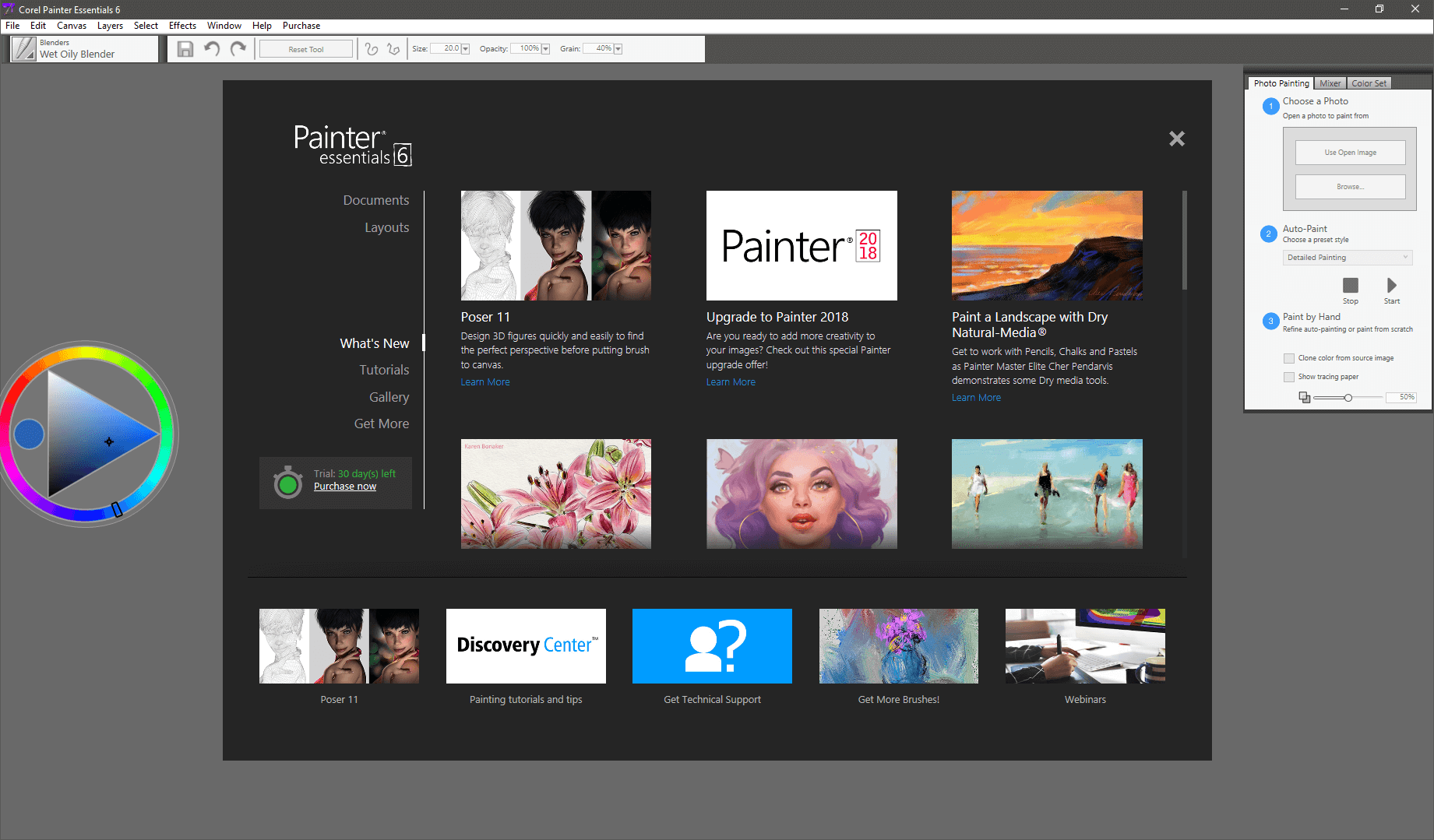
Painter Essentials er miklu einfölduð útgáfa af heildarupplifun Painter, sem hefur nokkra kosti og nokkra galla. Það felur í sér takmarkaða útgáfu af virkninni frá heildarútgáfunni, þar á meðal grunnsett af burstum, spjaldtölvustuðningi og straumlínulagaðra viðmóti. Ef þú hefur bara áhuga á að kanna hvað þú getur áorkað með stafrænni málningu, gæti Essentials verið góð kynning, en allir alvarlegir fagmenn vilja vilja fara í heildarútgáfu hugbúnaðarins.
Viðmótið hefur' það hefur verið uppfært á sama hátt og nýjustu útgáfuna af Painter og þú munt taka eftir því að velkominn skjár mælir samt með því að uppfæra í gömlu Painter útgáfuna í stað þeirrar nýjustu, en þetta eru minniháttar vandamál sem líklega verða leiðrétt í næstu útgáfu. Það er nokkurt kennsluefni í boði frá Corel, en það er takmarkað í samanburði við það sem er í boði fyrir heildarútgáfuna af Painter.
Ókeypis Digital Art Software
Pixlr

Auglýsingarnar geta verið svolítið truflandi (sérstaklega þegar þær endurtaka eins og sem þú sérð hér að ofan) en það er lítið verð að borga fyrir ókeypis ritstjóra á netinu.
Það er ótrúlegt hvað þú getur áorkað með vefnumapp þessa dagana, og ekkert sýnir það betur en ókeypis Pixlr myndaritill á netinu. Þetta er fullkominn myndaritill með ágætis klippitækjum, lagstuðningi og áhugaverðu blýantatóli sem líkir eftir útliti hæfrar skissugerðar.
Það mun örugglega ekki koma í stað almenns skrifborðsforrits fyrir alvarlega grafíkvinnu, en það gæti gert starfið fyrir þig ef þú ert nýbúinn að búa til fljótlegan skjámynd eða einfalda breytingu á mynd fyrir samfélagsmiðla. Það hefur engan stuðning fyrir grafískar spjaldtölvur umfram einfalda mús, en þú myndir ekki búast við að finna fullan stuðning á netinu.
Það getur verið svolítið erfitt að hlaða því vegna þess að sumir vafrar slökkva nú sjálfgefið á Flash vegna öryggisáhættunnar, en Pixlr reynir að gera ferlið einfalt með leiðbeiningum á skjánum.
GIMP (GNU Image Manipulation Program)
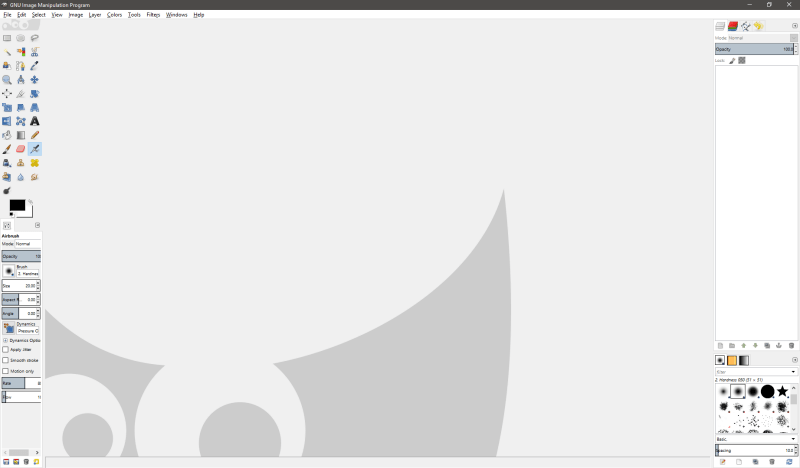
Margir sverja við GIMP, þó ég hef aldrei hitt fagmann sem starfar í grafík sem notaði það við vinnu sína. Það eru sennilega nokkrir, því GIMP hefur nokkra kosti: það er frekar öflugt fyrir pixla-undirstaða myndavinnu, það er auðvelt að búa til viðbætur og viðbætur fyrir það, og það er allt fáanlegt fyrir lágt, lágt verð og ókeypis.
Vandamálið með GIMP er að það hefur eitt pirrandi og óþarfa flóknasta viðmót sem ég hef lent í. Það virðist vera algengt vandamál með opinn hugbúnað - hugbúnaðarframleiðendur hafa tilhneigingu til að vera þaðmeiri áherslu á virkni en notendaupplifun – þó að nýlegar útgáfur innihaldi „Single Window“ ham sem gerir viðmótið miklu skynsamlegra. Ef þú ert á þröngu kostnaðarhámarki og þú þarft eitthvað með krafti Photoshop ókeypis, mun GIMP vinna verkið.
Gravit Hönnuður

Gravit er með hreint , skýrt og hreint viðmót sem er frekar auðvelt í notkun.
Gravit Designer er frábært ókeypis vektorgrafíkforrit, þó það sé ekki opinn uppspretta. Það hefur frábært sett af vektorteikniverkfærum og hefur góðan stuðning fyrir sum af algengari vektorgrafíkskráarsniðum. Því miður getur það ekki breytt sérsniðnum frá Adobe, en það er lítið atriði ef þú ert bara að leita að kanna vektorgrafík. Það er fáanlegt fyrir fjölbreytt úrval stýrikerfa og getur jafnvel keyrt í vafranum þínum.
Það hefur frábært notendaviðmót, sérstaklega fyrir ókeypis forrit. Jafnvel meira á óvart, það hefur traust sett af námskeiðum sem eru fáanlegar á netinu frá fjölmörgum aðilum. Þetta gerir það að fullkominni kynningu á heimi vektorgrafíkarinnar, þó að þú viljir að lokum fara yfir í fagmannlegra forrit ef þér er alvara með vektormyndir.
The Wonderful World of Digital Art
Þrátt fyrir hvernig það gæti litið út í fyrstu, hafa mörg helstu grafíkforritin orðið nokkuð skiptanleg í gegnum árin ogeru farnir að skarast störf hvers annars. Að finna þann sem virkar best fyrir þig er mikilvægasti hluti ferlisins. Rétt eins og sérhver listamaður hefur þróað sinn einstaka sköpunarstíl, þá verður hver listamaður að taka eigin ákvarðanir um hvaða tiltekna forrit passar best inn í persónulegt vinnuflæði þeirra.
Einnig er mikilvægt að muna að sama hversu góð hugbúnaður er, þú þarft samt að læra alveg nýtt sett af ferlum. Jafnvel þó að þú sért afar hæfileikaríkur listamaður í ónettengdum heimi muntu þurfa að læra alveg nýtt sett af færni sem er sérstaklega við stafræna heiminn. Sem einhver sem tileinkar sér miklum tíma og fyrirhöfn í að betrumbæta hæfileika sína getur það verið svolítið letjandi að finna sjálfan þig allt í einu í erfiðleikum aftur. Þetta er fullkomlega eðlilegt og skiljanlega pirrandi, en reyndu að muna eftir þessari mikilvægu visku rithöfundarins, blaðamannsins og útvarpsstjórans Ira Glass um eðli sköpunargáfu:
„Enginn segir þetta við fólk sem er byrjendur , Ég vildi að einhver hefði sagt mér það. Við öll sem vinnum skapandi vinnu, við komum inn í það vegna þess að við höfum góðan smekk. En þarna er þetta bil. Fyrstu árin sem þú býrð til dót er það bara ekki svo gott. Það er að reyna að vera gott, það hefur möguleika, en það er það ekki. En smekkurinn þinn, hluturinn sem kom þér inn í leikinn, er samt dásamlegur. Og smekkur þinn er ástæðan fyrir því að vinnan þín veldur þér vonbrigðum. Margir fá aldreiframhjá þessum áfanga hættu þeir. Flestir sem ég þekki sem vinna áhugavert og skapandi starf gengu í gegnum þetta ár. Við vitum að verk okkar hafa ekki þennan sérstaka hlut sem við viljum að hún hafi. Við göngum öll í gegnum þetta. Og ef þú ert nýbyrjaður eða þú ert enn í þessum áfanga, þá verður þú að vita að það er eðlilegt og það mikilvægasta sem þú getur gert er að gera mikla vinnu.“
Það ætti ekki að taka það. þú ár til að flytja núverandi listræna hæfileika þína yfir í stafræna heiminn, en það er mikilvægt að muna að það er námsferill jafnvel með allra besta stafræna listhugbúnaðinum. En ef þú heldur fast við það og heldur áfram að skapa muntu að lokum geta gert hluti sem aldrei væri hægt að gera með hefðbundnari listrænum miðlum.
Haltu alltaf áfram að skapa og gefðu aldrei upp listræna sýn þína!
Hvernig við völdum besta stafræna listhugbúnaðinn
Stafræn list er nokkuð breiður flokkur, svo það er mikilvægt að hafa á hreinu hvernig við sundruðum endurskoðunarferlinu. Við erum að fjalla um fjölbreytt úrval af mismunandi listrænum stílum með eigin einstaka viðfangsefni svo viðmiðin hér eru aðeins almennari en venjulega, en þau munu samt vísa þér í rétta átt. Hér eru spurningarnar sem við spurðum um hvert forrit áður en við valdum sigurvegara okkar.
1. Hversu vel kemur það til móts við aðal listrænan miðil sinn?
Eins og með öll önnur verkefni er alltaf mikilvægt að velja rétta tólið fyrir starfið. Amulti-tool skrúfjárn er einstaklega gagnlegur, þar til þú áttar þig á að þú þarft í raun beltaslípun. Þar sem við skiptum stafræna listflokknum niður í þrjá undirflokka er mikilvægt að taka með í reikninginn hversu sérhæfður hugbúnaðurinn er fyrir tiltekinn listrænan stíl. Sumir reyna að vera allt fyrir alla, en hafa samt miðlægan kjarna verkfæra sem mynda aðal eiginleika þess.
2. Virkar það vel með teiknitöflum?
Hvort sem þú ert að færa færni þína frá hinum líkamlega heimi yfir í þann stafræna eða bara að leita að betri valkostum, þá er alltaf mikilvægt að hafa pláss til að vaxa. Ef þú eyðir miklum tíma í að læra nýtt forrit og kemst svo að því að það styður ekki spjaldtölvu gætirðu endað með því að sparka í sjálfan þig.
Teiknitöflur eru leiðandi og vel samsett verkfæri fyrir byrjendur og sérfræðinga, en þú vilt meira en bara pennalaga mús. Gott grafíkforrit mun geta stillt alla viðbótarútlitshnappa sem eru tiltækir á tilteknu gerðinni þinni, auk þess að bregðast við þrýstingsskynjara. Bestu forritin munu einnig geta greint hornið sem þú heldur pennanum í fyrir raunverulega náttúrulega sköpun – þó að þú þurfir líka spjaldtölvu sem styður eiginleikann.
3. Er það notendavænt?
Þó að listamenn séu oft tilbúnir til að ganga mjög langt til að elta skapandi sýn sína, þá er eitthvað um að veraþað, það er líklega Photoshop kennsluefni á því formi.
Ef þú hefur meiri áhuga á teikningu, skissu og myndskreytingum , þá er besta forritið fyrir þig CorelDRAW . Næstum jafn gamalt og Photoshop, það státar af bestu vektorteikniverkfærum í hvaða forritum sem ég skoðaði, og nýjasta útgáfan hefur leyndarmál fyrir teiknara: LiveSketch. LiveSketch, sem hefur auðveldlega verið eitt af áhrifamestu verkfærunum sem hefur verið bætt við hvaða grafíkforrit sem er á síðustu árum, gerir þér kleift að búa til vektorform á kraftmikinn hátt eins náttúrulega og þú myndir skissa með pappír og blýanti.
Þið sem viljið taktu málarakunnáttu þína inn í stafrænan heim , leitaðu ekki lengra en til Corel Painter . Þó það komi mér skemmtilega á óvart að vera með tvö Corel öpp sem sigurvegara í þessari færslu, þá ætti árangur Painter ekki að koma neinum á óvart þökk sé ótrúlegri endurgerð hans á pensilstrokum og málningarmiðlum. Þó að það sé líklega erfiðast af sigurvegurunum þremur að læra, þá er útborgunin ótrúlegt stafrænt málningartól sem virkar óaðfinnanlega með teiknitöflum.
Hvers vegna treysta mér fyrir þessa hugbúnaðarhandbók
Hæ, nafni minn er Thomas Boldt, og ég hef starfað við stafræna list í meira en áratug. Ég fékk fyrst eintak af Photoshop 5 í menntaskóla og sameinaði það áhuga mínum á þrívíddarlíkönum og flutningi til að skapa ástríðu fyrir öllu sem er grafískt.
Síðan þá hef égsagði fyrir að ganga úr skugga um að verkfærin þín sjálf komi ekki í veg fyrir sköpunargáfu þína. Það er hreinn einfaldleiki í stafni, penslum og málningarkassa, og þú ættir að geta fengið sama stig af tafarlausum aðgangi að verkfærunum sem þú þarft í stafræna listhugbúnaðinum þínum.
Auðvitað hefur hver listamaður þeirra eigin einstaka leið til að raða upp stúdíóinu sínu, og bestu grafíkforritin munu einnig gera þér kleift að endurstilla notendaviðmótið til að uppfylla nákvæmar forskriftir þínar. Þú þarft ekki að hafa silkileitarsett tilbúið þegar þú ert að teikna, rétt eins og þú þarft ekki að hafa fullt sett af leturfræðivalkostum á vegi þínum á meðan þú ert að mála (líklega).
4. Er nóg af námsefni?
Hvort sem þú hefur ævilanga reynslu í listheiminum eða þú ert að byrja frá fyrsta degi með stafrænan stíl í hendinni, þá er hægt að læra grafíkforrit flókið ferli. Bestu forritin eru fullbúin með kynningum, ráðum og öðrum leiðbeiningum sem eru innbyggðar beint inn í hugbúnaðinn.
En það getur bara tekið þig svo langt, svo þegar þú ert tilbúinn til að auka færni þína, er ein besta leiðin til að læra að fylgja nokkrum góðum námskeiðum, hvort sem þau eru úr bókum, myndböndum, eða aðrar heimildir á netinu. Venjulega (þó ekki alltaf), því betra sem forritið er, því meira námsefni munt þú geta fundið fyrir það.
Jafnvel þótt þér líði nú þegar vel.með þínum eigin skapandi stíl getur það verið allt öðruvísi að læra hvernig á að búa það til stafrænt en þú ert vanur. Þessi umskipti geta einnig gefið tækifæri til að kanna nýjan sjóndeildarhring!
5. Er það með virkt samfélag notenda?
Það væri líklega mjög áhugavert að sjá hvað yrði um listrænt samfélag ef fólk kenndi ekki öðrum grunntækni, en flest okkar byrjuðum í listum í gegnum einhvern sem við dáðumst að og lærðum af. Gott stafræn listnám mun hafa virkt samfélag notenda, sem hefur marga kosti. Það er alltaf einhver til að spyrja hvort þú sért fastur í að skapa ákveðin áhrif og það er fólk til að sýna verk þín líka sem kann að meta það og geta gefið þér skilning og heiðarlega gagnrýni til að hjálpa þér að bæta þig.
Lokaorð
Stafræna byltingin er gjöf sem heldur áfram að gefa og nú þegar tölvuvélbúnaðargeta hefur náð listrænum draumum okkar er heimur stafrænnar listar aðgengilegri en nokkru sinni fyrr. Það er hægt að búa til virkilega töfrandi verk með því að nota nútíma forrit, þó þessi kraftur geti gert þau erfitt að læra.
Kannaðu valkostina, finndu rétta forritið fyrir þig og kynntu þér allar hliðarnar á nýju stafrænu listinni. Það tekur nokkurn tíma að skipta frá ónettengdum heimi yfir í þann stafræna, en það er þess virði!
Og mundu: alltafhaltu áfram að búa til!
þróaði ástríðu fyrir hönnun og útskrifaðist frá York University/Sheridan College Joint Program í hönnun árið 2008. Ég byrjaði að vinna á skyldum sviðum jafnvel fyrir útskrift og þessi reynsla hefur leitt til þess að ég hef unnið með næstum hvert grafíknám undir sólinni í einu lið eða annað.Fyrirvari: Ekkert af þeim fyrirtækjum sem nefnd eru í þessari grein hefur veitt mér neina bætur fyrir að skrifa þessa grein og þau hafa ekki haft ritstjórnarlegt inntak eða stjórn á lokaúttektinni. Sem sagt, ég er áskrifandi að Adobe Creative Cloud forritasvítunni og nota hana reglulega fyrir persónulega og faglega vinnu mína.
Besti stafræna listhugbúnaðurinn: Okkar besti valkostur
Besti Á heildina litið: Adobe Photoshop (Windows/macOS)

Adobe Photoshop er óumdeildur leiðtogi grafíkheimsins og það er mjög góð ástæða. En þrátt fyrir hvernig það byrjaði er Photoshop ekki bara til að vinna með ljósmyndir. Það er vissulega eitt af þeim verkefnum sem það skarar fram úr, en í gegnum árin hefur það bætt við miklu úrvali viðbótarvirkni sem gerir þér kleift að búa til næstum allt sem þú gætir viljað. Ef þér líkar við að dunda þér við fjölbreytt úrval af stafrænum miðlum eða ef þú vilt halda sköpunarsýn þinni opnum, þá er Photoshop besti kosturinn á einum stað.
Eftir 30 ára virka þróun eru verkfærin sem það býður upp á eru óviðjafnanlegt, og eitthvað af nýju efnisvitaðri klippinguverkfæri þvertaka næstum trú þökk sé sjálfvirkum klippingarhæfileikum þeirra. Þú getur gert allt frá því að breyta RAW ljósmyndum til að búa til töfrandi ljósraunsæjar samsetningar til að mála og loftbursta upprunaleg listaverk, og það hefur tilkomumikið sett af valkostum að sérsníða bursta til að vinna með teiknitöflum. Photoshop getur líka búið til og breytt vektorum, þrívíddarlíkönum og myndböndum á ramma-fyrir-ramma stigi, þó að þessi verkfæri séu ekki eins vel þróuð og þú finnur í forritum sem eru tileinkuð þeim verkefnum.
Með öllum þessum verkefnum. verkfæri til að vinna úr hlutum geta orðið ruglingslegt hratt, en Adobe hefur gert frábært starf við að leyfa notendum að sérsníða viðmótið algjörlega. Það er auðvelt að sleppa verkfærunum sem þú notar aldrei og einbeita þér að því sem virkar best fyrir núverandi verkefni þitt, eða jafnvel fela allt viðmótið svo þú getir einbeitt þér að engu nema myndinni þinni. Þú getur notað eitt af forstilltum vinnusvæðum þeirra, eða búið til og vistað eins mörg af þínum eigin sérsniðnu forstillingum og þú vilt.
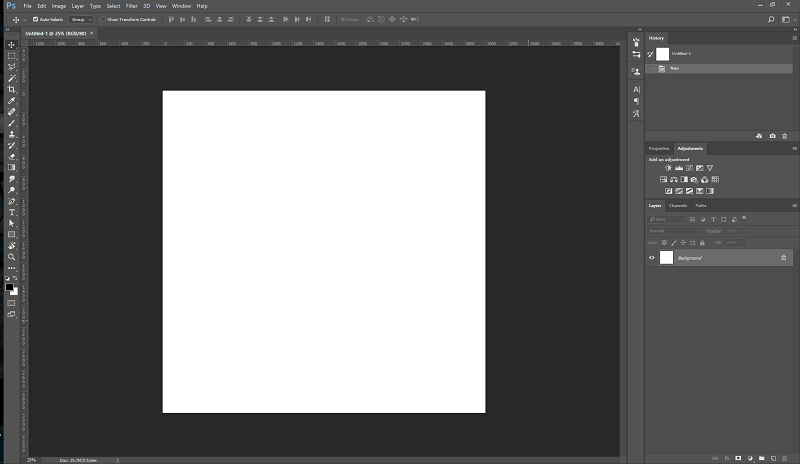
Sérsniðna vinnusvæðið mitt miðar að klónun, aðlögunarlögum og texta
Aðstæður þessarar áhrifamiklu virkni er að það eru svo margir eiginleikar, jafnvel einn Photoshop sérfræðingur viðurkenndi að hún myndi líklega aldrei hafa tíma til að nota þá alla. Ég virðist ekki geta fundið nákvæma tilvitnun, en hún festist við mig vegna þess að mér hefur oft liðið eins. Eins gaman og það kann að vera að læra öll þrívíddar- og myndbandsklippingartækin sem eru nú innifalin,Aðalstarf Photoshop er að vinna með kyrrmyndir, pixla byggðar á myndum.
En það er sama hvert verkefnið þitt er, það verður nóg af námsefni í boði til að hjálpa þér að þróa þá færni sem þú þarft eða svara næstum öllum spurningum. Sumir leiðbeiningar eru jafnvel innbyggðar beint inn í forritið og það er þægilegur leitarhamur sem gerir þér kleift að fletta í gegnum gagnagrunn með kennsluefni og öðru námsefni. Ef þú finnur ekki nákvæmlega það sem þú þarft, mun ótrúlegur fjöldi virkra Photoshop notenda vera fús til að hjálpa á hvaða netspjallborðum sem eru tileinkaðir því.
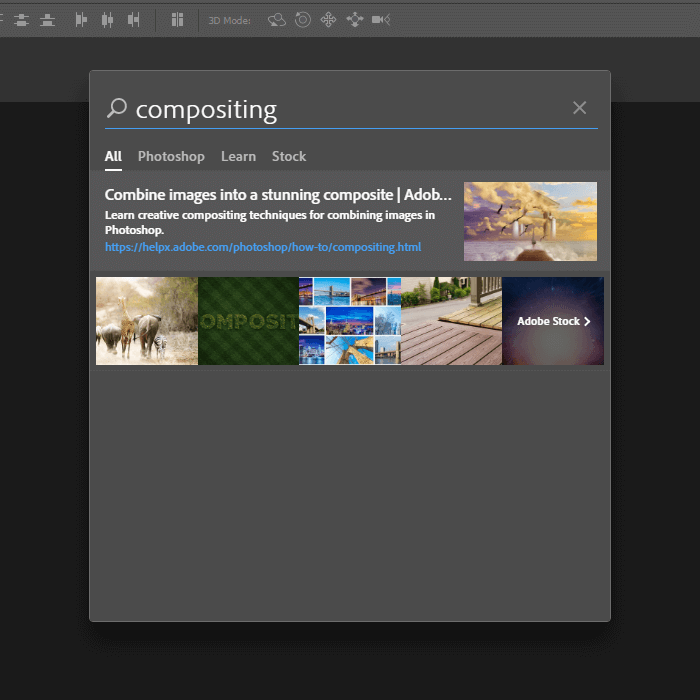
Það eru margir keppinautar fyrir Photoshop, en ekkert hefur enn verið þróað sem getur raunverulega ögrað því. Það eru aðrir frábærir myndritarar (eins og þú getur lesið um í valhlutanum hér að neðan), en enginn þeirra tókst að sameina kraftinn, nákvæmnina, mikla eiginleika og algjöra sérsníðanleika sem Photoshop hefur boðið upp á í mörg ár. Fyrir ítarlegri skoðun á Photoshop er hægt að lesa umfjöllunina í heild sinni hér.
Fáðu Adobe Photoshop CCBest fyrir teikningu & Myndskreyting: CorelDRAW (Windows/macOS)

docker spjaldið hægra megin sýnir 'Hints' hlutann, gagnlegt innbyggt tilfang sem útskýrir hvernig hvert tól virkar
CorelDRAW er í raun eitt af fáum grafíkforritum sem til eru í dag sem er næstum jafngamalt og Photoshop. Það er forrit sem er sérstaklega hannaðtil að vinna með vektorgrafík, sem gerir það að frábæru myndskreytingartæki. Það kemur með fullt sett af verkfærum sem þú gætir búist við að finna í hvaða vektorgrafíkforriti sem er – ýmis lögunartól og frábært sett af penna- og línuverkfærum til að búa til fríhendisform.
Eins og með flestan vektorgrafíkhugbúnað virkar hann einnig sem frábært síðuútlitsforrit, sem gerir þér kleift að fella myndirnar þínar fljótt inn í stærri hönnun eins og veggspjöld og bæklinga.
Ástæðan fyrir því að CorelDRAW stjórnaði til að auka Adobe Illustrator í þessum flokki er glæsilegt nýtt tól sem var gefið út þekkt sem LiveSketch. Eins og þú sérð í þessu myndbandi býður LiveSketch upp á alveg nýja leið til að búa til vektorgrafík með því að umbreyta skissunni þinni í vektora á flugu. Þú getur breytt og betrumbætt vektorlínur með því að endurteikna þær eins og þú myndir gera þegar þú skissar með blýanti og pappír, og það lærir meira að segja skissustílinn þinn “byggt á nýjustu þróuninni í gervigreind og vélanámi”.
Viðmótið hefur ágætis aðlögunarvalkosti, þó þú þurfir að kafa aðeins dýpra í gegnum valmyndirnar til að finna þá en þú myndir gera í sumum öðrum forritum. Það eru hins vegar frábært sett af forstilltum vinnusvæðum, þar á meðal eitt sem er sérstaklega hannað fyrir snertiskjái, „Lite“ vinnusvæði fyrir nýja notendur og eitt sem er hannað til að höfða til notenda sem hafa verið lokkaðir fráAdobe Illustrator.

Þó að Corel geri gott starf við að kynna þér forritið með gagnlegum innbyggðum ráðum og leiðbeiningum, gætir þú fundið fyrir þér að vilja smá auka hjálp. Það er ekki mikið námsefni í formi bóka (a.m.k. ekki á ensku), en nokkrar snöggar leitir á netinu ættu að veita þér allt sem þú þarft til að læra á hugbúnaðinn. Corel hefur einnig þróað heilsteypt sett af námskeiðum sem eru fáanlegar á Corel Learning Center til að hjálpa þér að komast í gang. Fyrir ítarlegri skoðun á CorelDRAW geturðu lesið umsögnina í heild sinni hér.
Fáðu CorelDRAWBest fyrir málverk: Corel Painter (Windows/macOS)
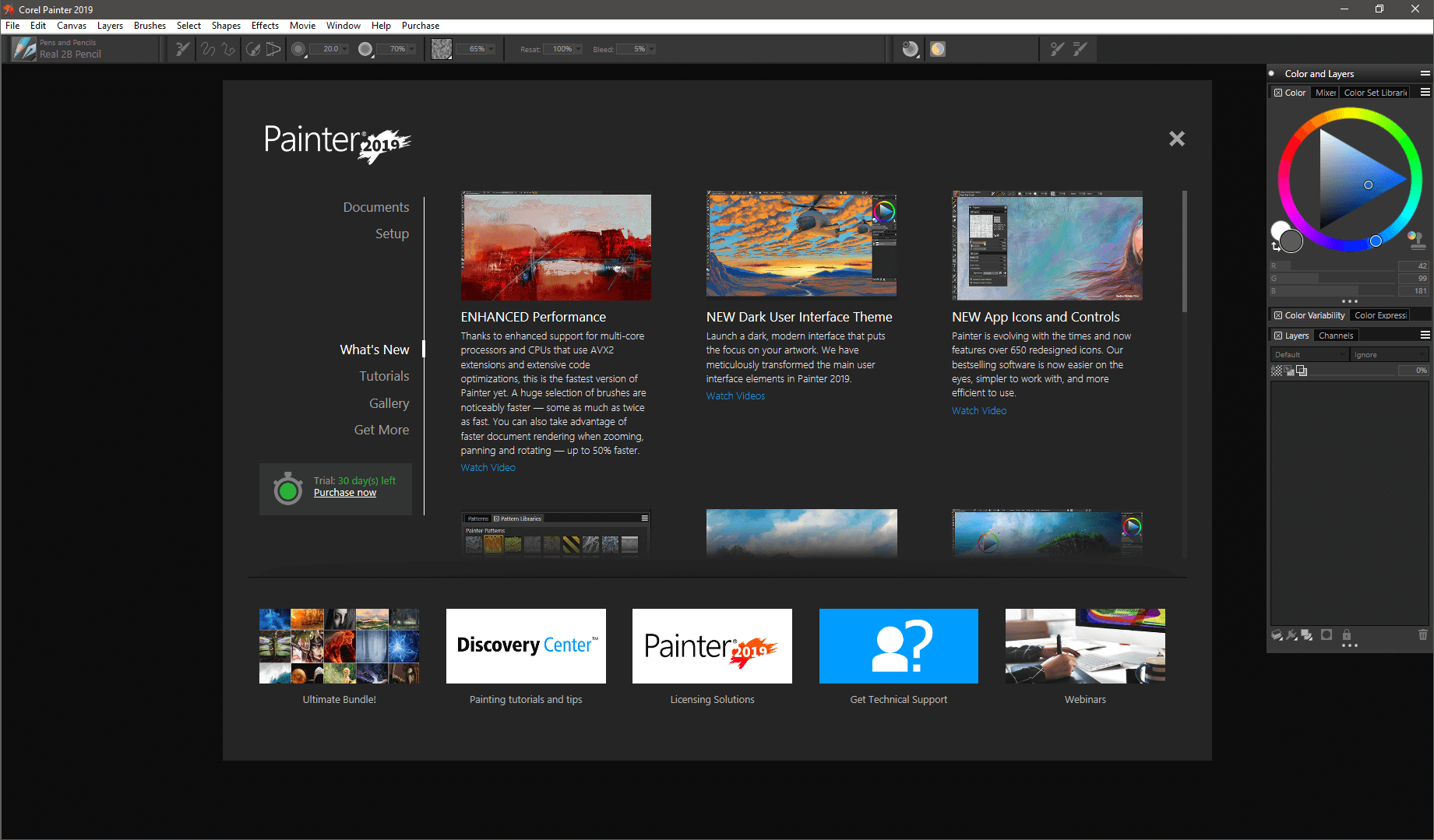
Corel Painter er annað langlíft grafíkforrit með 30 ára þróun undir hettunni og það hefur verið endurnýjað í nýju útgáfunni af Painter. Eitt stærsta vandamálið við það í fortíðinni var að tölvur fortíðar voru ekki alltaf í vinnunni og því myndi þú lenda í pensilstroka töf við málningu. Þessi vandamál heyra fortíðinni til, þökk sé nýrri hagræðingu og hraðabótum – svo ekki sé minnst á aðgang að tölvum með 16+ GB af háhraða vinnsluminni og örgjörva klukkuhraða 4Ghz!
Painter er langleiðina besta afþreying hefðbundinna listrænna miðla í stafræna heiminum, og um leið og þú færð hana í hendurnar muntu skilja. Hinn fjöldi bursta sem til er ætti að vera nóg til að halda þér áfram að gera tilraunirhamingjusamur í marga daga, eins og þér væri skyndilega hent inn í fullbúið stúdíó. Hvort sem þér líkar við einfaldan bursta, litahníf, vatnsliti, loftbursta eða eitthvað þar á milli, þá býður Painter upp á yfir 900 forstilltar gerðir verkfæra sem þú getur sérsniðið að vild. Corel hefur meira að segja látið burstasöfnin frá síðustu sex útgáfum af Painter fylgja með til að tryggja að þú finnir það sem þú þarft.
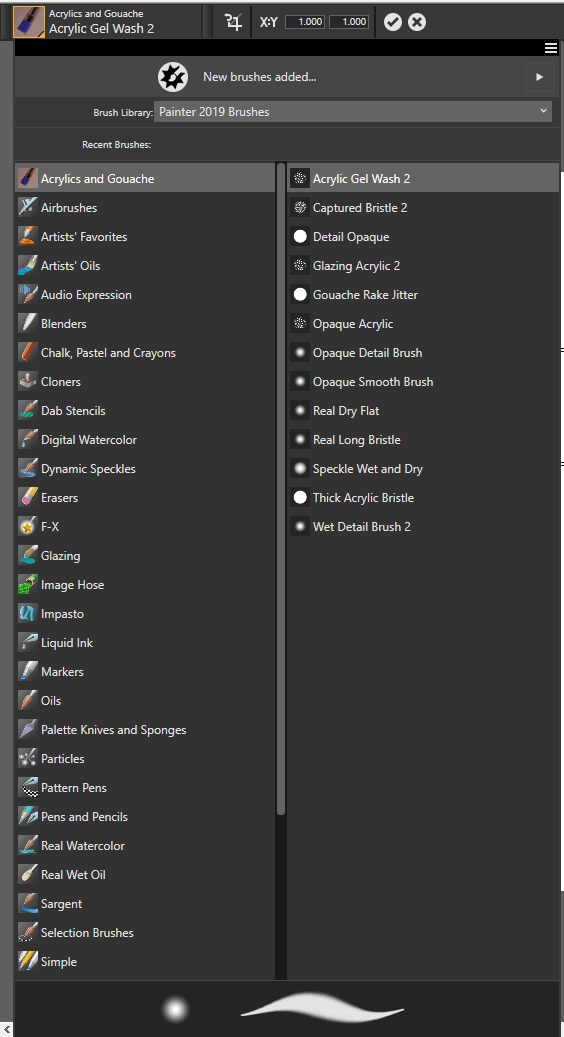
Listinn yfir verkfæri sem til eru í Painter er nokkuð áhrifamikill.
Þegar þú setur upp hvert nýtt verk geturðu jafnvel stillt gerð og stíl yfirborðsins þíns, sem gerir þér kleift að búa til útlit allt frá venjulegum teygðum striga til fíns vatnslitapappírs. Hvert mismunandi yfirborð hefur mismunandi samskipti við bursta- og málningarvalið þitt á sama hátt og raunverulegt jafngildi þess myndi gera.
Eins og þú mátt búast við af forriti sem er tileinkað nákvæmni, þá vinnur Painter einnig fallega með teiknitöflum. Corel tekur þetta svo mikið að sér að þeir bjóða upp á sértilboð á öllum Wacom snertiskjáum og spjaldtölvum sem fylgja nýjustu útgáfunni af Painter (búntar aðeins fáanlegir í Bandaríkjunum).
Margir valkostir fyrir útlit viðmóts eru fáanleg, með verkfærasettum sínum stillt fyrir ýmis sértæk verkefni, allt frá einfölduðu viðmóti til ljósraunsæis málverks til klassískrar myndlistar. Það eru líka fullt af möguleikum til að lýsa, þó Painter virkieingöngu í pixlum og meðhöndlar alls ekki vektorgrafík.

Eins og allur hugbúnaður Corel er til heilsteypt sett af kennsluefni sem auðvelt er að nálgast beint frá Painter, þar á meðal kynning á grunnatriðum svo að þú getur byrjað að vinna eins fljótt og auðið er. Opnunarskjárinn sem sýndur er hér að ofan er leiðarvísir þinn að nýju listrænu frelsi þínu. Það er ekki mikið af kennsluefni frá þriðja aðila í boði fyrir Painter þegar þetta er skrifað, en það er nóg í boði fyrir fyrri útgáfur ef þú þarft smá auka hjálp.
Fáðu Corel PainterBesti stafræna listhugbúnaðurinn: Greidda keppnin
1. Adobe Photoshop Elements

Ef hugmyndin um að læra heildarútgáfuna af Photoshop virðist vera svolítið yfirþyrmandi gætirðu langar að skoða yngri frænda sinn, Photoshop Elements . Það inniheldur meirihluta mest notuðu klippiverkfæranna úr fullri útgáfunni og býður upp á fullt af skref-fyrir-skref leiðbeiningum. Það gerir frábært starf við að kenna nýjum notendum strenginn og þegar þú ert orðinn öruggari geturðu farið í Expert-stillingu fyrir enn meira skapandi frelsi.
Því miður þýðir þetta að þú gætir misst af nokkrum verkfærum sem þú vilt fá úr heildarútgáfunni, en það fer mjög eftir því hvað þú vilt gera. Þó að það sé freistandi að vilja öflugustu útgáfuna sem völ er á, þá er raunveruleikinn sá að flestir frjálslegir heimilisnotendur munu komast að því að Elements ræður við

